Comment réparer le code d'erreur 2123 1502 ?
Publié: 2022-12-08- Causes du code d'erreur 2123 1502
- 1. La Nintendo Switch se met en veille pendant que vous téléchargez une mise à niveau.
- 2. Le firmware de la Nintendo Switch est obsolète
- 3. La configuration DNS est mauvaise
- 4. Dysfonctionnements du système de mémoire et de cache
- Comment réparer le code d'erreur : 2123-1502
- 1. Redémarrez la Nintendo Switch
- 2. Redémarrez le téléchargement
- 3. Vérifiez la connexion Wi-Fi
- 4. Modifier et personnaliser les paramètres DNS
- 5. Effacer le cache de la console
- 6. Mettre à jour le micrologiciel Nintendo
- 7. Supprimer le mode veille
- 8. Augmenter le nombre de MTU
- 9. Changer temporairement la langue de la console
- 10. Remettre la console Nintendo Switch par défaut

Nintendo Switch est toujours une console populaire en 2022. Cela peut être dû aux jeux classiques auxquels vous pouvez facilement accéder sur la console. Dans un monde de jeu où les choses évoluent très rapidement et où de nouvelles versions de choses sont toujours disponibles, la popularité de Nintendo Switch mérite toujours d'être saluée. Mais des problèmes apparaissent encore de temps en temps, comme le code d'erreur 2123-1502.
Le code d'erreur Switch 2123 1502 se produit généralement en raison de problèmes de réseau, en particulier lorsque vous essayez de mettre en œuvre une mise à niveau. Néanmoins, son apparition signifie que vous devez le réparer avant de pouvoir profiter de la console.
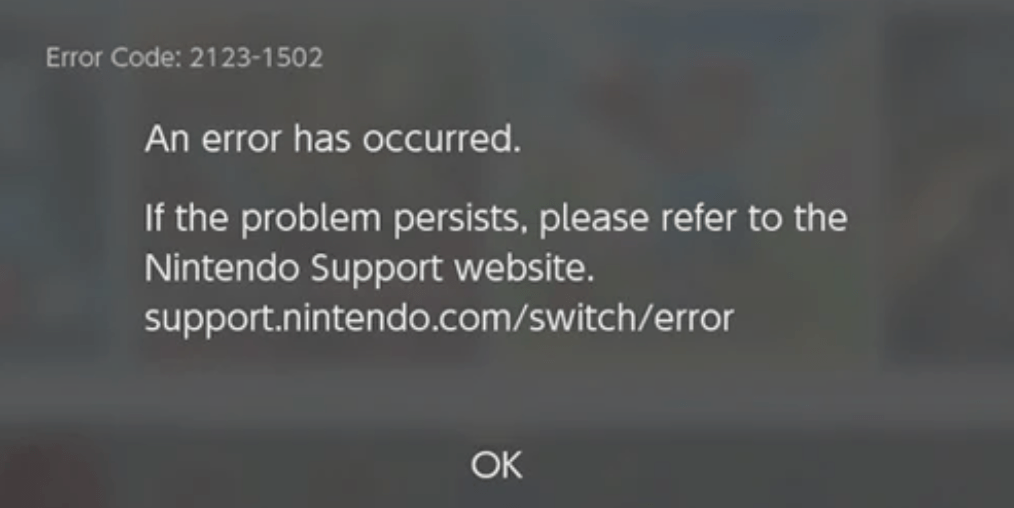
Dans cet article, nous vous suggérons 10 choses différentes que vous pouvez faire pour vous débarrasser une fois pour toutes du code d'erreur Nintendo 2123-1502. Mais d'abord, voici quelques-unes des raisons pour lesquelles le code d'erreur se produit en premier lieu.
Causes du code d'erreur 2123 1502
1. La Nintendo Switch se met en veille pendant que vous téléchargez une mise à niveau.
Cela rompt la connexion avec les serveurs de Nintendo et oblige la console à continuer à se balancer entre les serveurs sans rien faire.
2. Le firmware de la Nintendo Switch est obsolète
L'erreur peut également survenir car le firmware de votre console Nintendo Switch est obsolète et donc incompatible avec les serveurs. Ainsi, pour chaque mise à niveau que vous essayez de faire, vous obtiendrez le code d'erreur 2123-1502 Dysfonctionnement du commutateur.
3. La configuration DNS est mauvaise
Une autre cause fréquente du code d'erreur 2123-1502 est le problème de configuration du réseau. Cela empêche le réseau de votre console d'atteindre les serveurs de la société Nintendo.
4. Dysfonctionnements du système de mémoire et de cache
Le code d'erreur 2123-1502 peut également provenir d'un cache corrompu. Dans de tels cas, la console est incapable d'enregistrer ou de mettre en cache correctement les paquets téléchargés.
Comment réparer le code d'erreur : 2123-1502
Pour chacune des causes identifiées du code d'erreur 2123-1502, les solutions suivantes sont efficaces.
1. Redémarrez la Nintendo Switch
Comme nous l'avons montré, le code d'erreur 2123 1502 peut survenir en réaction à de nombreuses choses de votre côté. Cependant, avant d'envisager de mettre en œuvre une solution telle que l'utilisation d'un programme de mise à jour de pilote, vous devez redémarrer votre console Nintendo Switch. Cela permet à la console de mettre fin avec force aux processus en cours et aux bogues éventuels qui s'y cachent.
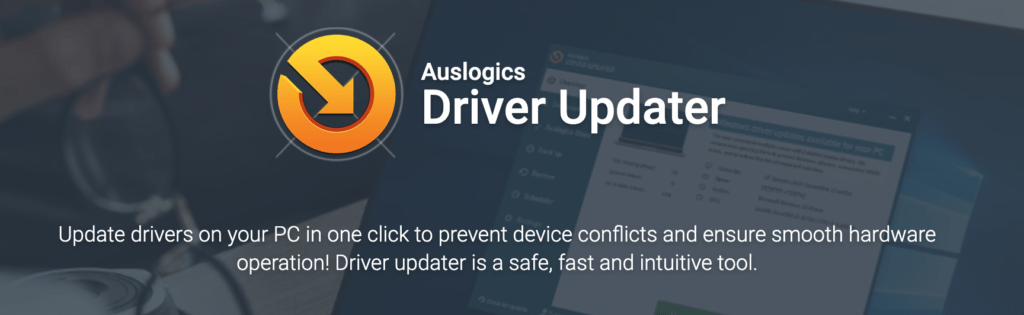
Pour redémarrer votre Nintendo Switch, il vous suffit d'appuyer sur le bouton d'alimentation et de le maintenir enfoncé pendant 3 à 4 secondes. Pendant cette brève période, la console est censée s'éteindre. Ce processus est appelé redémarrage brutal et peut être utilisé occasionnellement sans craindre que quelque chose n'arrive à votre console.
Une fois votre console éteinte, attendez 2 à 3 minutes et remettez-la en marche.
2. Redémarrez le téléchargement
Une autre solution très simple pour le code d'erreur 2123-1502 consiste à redémarrer le téléchargement. Bien sûr, cette solution n'est viable que lorsque vous avez pu identifier que la barre de progression lors d'une mise à jour ne bouge pas. Lorsque cela se produit, vous devez mettre fin à la connexion de la console aux serveurs et les reconnecter.
Tout ce que vous avez à faire pour rompre la connexion instable de la console aux serveurs Nintendo est de sélectionner l'option d'annulation. Une fois que vous avez sélectionné cette option, le processus de téléchargement est censé se terminer. Si ce processus ne se termine pas immédiatement, vous pouvez cliquer dessus encore et encore.
En prime, lorsque vous redémarrez le processus de téléchargement, vous pouvez également sélectionner rapidement les options de téléchargement sous la barre de progression. De cette façon, la console peut télécharger les mises à niveau nécessaires sans être interrompue par le code d'erreur.
3. Vérifiez la connexion Wi-Fi
Le principal responsable du code d'erreur 2123-1502 sur Nintendo Switch est souvent le réseau. Il y a beaucoup de choses que vous pouvez faire pour résoudre ce problème dans ce cas. La solution la plus évidente consiste simplement à déconnecter votre routeur de la console, à l'éteindre, à attendre 5 à 7 minutes, à le rallumer et à le reconnecter à la console.
Cependant, si le code d'erreur 2123-1502 persiste, vous devrez peut-être vérifier les paramètres réseau de la console pour remplacer la connexion Wi-Fi.
Pour remplacer la connexion Wi-Fi sur votre Nintendo Switch, procédez comme suit :
- Démarrez les paramètres système de votre console et accédez à l'onglet Internet .
- Dans les options, choisissez Paramètres Internet et sélectionnez le réseau Wi-Fi connecté à la console.
- Parmi les trois options pour se connecter , supprimer ou vérifier les paramètres avancés, choisissez Supprimer les paramètres.
Une fois que vous avez terminé, vous pouvez ajouter la même connexion Wi-Fi ou une autre et essayer de voir si le problème est résolu.
4. Modifier et personnaliser les paramètres DNS
Toujours sur les configurations réseau de votre Nintendo Switch, vous pouvez également modifier et personnaliser les paramètres DNS afin que la console puisse se connecter plus facilement aux serveurs de l'entreprise. Tout ce que vous avez à faire est de modifier les configurations pour atteindre les adresses Web des serveurs, et cela devrait corriger le code d'erreur Switch 2123 1502.
Pour personnaliser les paramètres DNS afin de supprimer le code d'erreur 2123-1502 sur votre Nintendo Switch, suivez les étapes suivantes :
- Démarrez les paramètres système de votre console et accédez à l'onglet Internet .
- Dans les options, choisissez Paramètres Internet et sélectionnez le réseau Wi-Fi connecté à la console.
- Sélectionnez l'option Modifier les paramètres et choisissez Manuel.
- Entrez n'importe quel DNS public fiable de votre choix (le plus couramment utilisé est celui de Google qui est 8.8.8.8 pour le DNS primaire et 8.8.4.4 pour le DNS secondaire).
- Enregistrez les paramètres avec ces DNS implémentés et redémarrez votre console.
Changer les paramètres DNS de cette manière est souvent très efficace contre le code d'erreur 2123-1502 Nintendo Switch.

5. Effacer le cache de la console
Comme indiqué précédemment, si votre console Nintendo Switch rencontre des problèmes de mise en cache, vous devrez probablement faire face au code d'erreur 2123-1502. Ainsi, tant que vous serez en mesure de résoudre les problèmes de mise en cache de la mémoire corrompue ou à moitié terminée sur votre console, le problème 2123-1502 disparaîtra.
Effacer le cache de votre console Nintendo Switch est facile. Tout ce que vous avez à faire est de suivre les étapes suivantes :
- Démarrez les paramètres système de votre console et accédez à l'onglet Système .
- Accédez à et choisissez Options de formatage pour afficher l'option Effacer le cache .
- Une fois que vous avez sélectionné Effacer le cache , vous devrez également choisir l'ID utilisateur et suivre le processus jusqu'à la fin.
Une fois cela fait, vous devrez redémarrer votre console pour implémenter les paramètres. Vous pouvez continuer et le faire sans vous soucier de causer des dommages au composant mémoire de votre Nintendo Switch.
6. Mettre à jour le micrologiciel Nintendo
Une autre raison courante pour laquelle les consoles Nintendo Switch affichent le code d'erreur 2123-1502 est l'état du micrologiciel. Si le micrologiciel de la console est obsolète, il peut entrer en conflit avec les spécifications des serveurs Nintendo. En conséquence, il y aurait des problèmes d'incompatibilité et cela finira par se terminer par le code d'erreur 2123-1502.
Ainsi, pour supprimer le conflit qui survient en raison de l'incompatibilité du micrologiciel de votre console avec le serveur Nintendo, vous devrez peut-être mettre à jour le micrologiciel vers la dernière version. Pour ce faire, suivez les étapes suivantes :
- Démarrez les paramètres système de votre console et accédez à l'onglet Système .
- Naviguez jusqu'à et choisissez l'option de mise à jour du système et installez la mise à jour.
- Redémarrez ensuite la console une fois la mise à jour terminée.
Si vous rencontrez des difficultés lors de l'utilisation de l'option de mise à jour automatique pour corriger les mises à jour d'applications spécifiques, il existe une option manuelle de mise à jour des applications. Tout ce que vous avez à faire est de suivre les étapes suivantes :
- Démarrez votre console et sélectionnez l'application qui refuse de se mettre à jour.
- Affichez les options de menu de l'application à l'aide du bouton de démarrage de votre manette.
- Accédez à l'onglet Mise à jour logicielle et sélectionnez Via Internet .
Une fois le processus terminé, l'application se mettra immédiatement à jour et cela pourrait résoudre définitivement le problème du code d'erreur 2123-1502.

Les performances instables du PC sont souvent causées par des pilotes obsolètes ou corrompus. Auslogics Driver Updater diagnostique les problèmes de pilote et vous permet de mettre à jour les anciens pilotes tous en même temps ou un à la fois pour que votre PC fonctionne plus facilement
7. Supprimer le mode veille
Une autre méthode très simple pour se débarrasser du code d'erreur 2123-1502 sur votre Nintendo Switch consiste à supprimer le mode veille. C'est la meilleure solution pour que votre console s'endorme pendant que vous la mettez à jour, puis rompez par erreur le lien avec les serveurs Nintendo.
Pour supprimer votre console Nintendo Switch du mode veille, suivez les étapes suivantes :
- Démarrez les paramètres système de votre console et accédez à l'onglet Mode veille .
- Sélectionnez la première option qui dit Auto-Sleep et changez-la de n'importe quelle entrée de minuterie à Never .
- Enregistrez ces paramètres et redémarrez votre console.
Ce nouveau paramètre empêche votre console de passer en mode veille. En conséquence, vous pouvez laisser votre console se mettre à jour sans craindre qu'elle ne rompe le lien Internet avec les serveurs de Nintendo.
8. Augmenter le nombre de MTU
Toujours lié aux problèmes de réseau et à leur effet sur l'apparition du code d'erreur 2123-1502, vous pouvez simplement augmenter le MTU (unité de transmission maximale) pour le paquet de données de votre réseau. C'est la solution lorsque le réseau que vous utilisez est incompatible avec votre console.
Pour modifier la taille du MTU, suivez les étapes suivantes :
- Démarrez les paramètres système de votre console et accédez à l'onglet Internet.
- Dans les options, choisissez Paramètres Internet et sélectionnez le réseau Wi-Fi connecté à la console.
- Sélectionnez l'option Modifier les paramètres et choisissez MTU .
- Augmentez l'entrée à 1500 et enregistrez vos paramètres.
Ensuite, vous pouvez redémarrer votre console et vérifier si le code d'erreur 2123-1502 est toujours présent.
9. Changer temporairement la langue de la console
Un autre problème qui peut interférer avec votre console sous la forme du code d'erreur 2123-1502 est la langue. Encore une fois, cela est étroitement lié à votre réseau et à sa compatibilité avec votre console. Tant que vous êtes en mesure de changer la langue préférée, vous pourrez peut-être modifier les paramètres et permettre au réseau lui-même de résoudre le problème une fois pour toutes.
Pour changer votre langue préférée sur Nintendo Switch, suivez les étapes suivantes :
- Démarrez les paramètres système de votre console et accédez à l'onglet Système .
- Naviguez jusqu'à et choisissez l'option Langue et choisissez une langue différente de celle qui est actuellement sélectionnée.
- Une fois le paramètre mis en œuvre et que vous pouvez voir l'interface afficher la nouvelle langue, rétablissez les paramètres dans votre ancienne langue et vérifiez si le code d'erreur persiste.
Si le code d'erreur 2123-1502 a disparu, c'est bon. Si cela persiste, vous devrez peut-être prendre des mesures drastiques.
10. Remettre la console Nintendo Switch par défaut
Si vous avez essayé toutes les solutions répertoriées ci-dessus et que le code d'erreur 2123-1502 persiste, vous devrez peut-être rétablir les paramètres d'usine de votre console Nintendo Switch.
Pour initialiser les paramètres d'usine de votre console Nintendo Switch, il vous suffit de :
- Retirez votre carte SD et démarrez les paramètres système de votre console et accédez à l'onglet Système .
- Naviguez jusqu'aux options de formatage et choisissez-les (entrez votre code PIN si vous y êtes invité).
- Sélectionnez Lancer la console et choisissez Restaurer les paramètres d'usine parmi les options qui s'affichent.
Et c'est tout. Le code d'erreur 2123-1502 disparaîtra certainement après la réinitialisation d'usine de votre console.
Le code d'erreur Nintendo Switch 2123-1502 vous a peut-être déjà donné des maux de tête. Mais après avoir lu cet article, vous devriez savoir comment le réparer définitivement.
